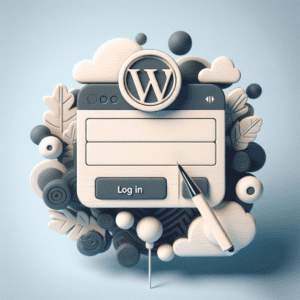Tworzenie strony internetowej z wykorzystaniem WordPressa może wydawać się złożonym zadaniem, ale dzięki prostym krokom, nawet osoba bez zaawansowanej wiedzy technicznej może to zrobić. W tym artykule omówimy dwa sposoby instalacji WordPressa: automatyczny instalator oraz ręczne wgrywanie plików na serwer. Bez względu na wybraną metodę, proces ten pozwoli Ci szybko stworzyć swoją stronę internetową.
Wymagania Systemowe WordPress
Przed przystąpieniem do instalacji WordPressa, upewnij się, że Twój serwer spełnia następujące minimalne wymagania systemowe:
- Serwer WWW: Apache 2.x lub Nginx.
- Baza Danych: MySQL 5.6+ z obsługą InnoDB lub MariaDB 10.1.
- PHP: Wersja PHP 7.4.
Instalacja WordPressa za Pomocą Autoinstalatora
Autoinstalator to efektywne narzędzie, umożliwiające błyskawiczną instalację gotowych aplikacji, gwarantując prostotę i szybkość procesu.
Większość dostawców hostingu oferuje narzędzia do automatycznej instalacji WordPressa. W panelu sterowania hostingu, zazwyczaj znajdziesz opcję „Automatyczna instalacja aplikacji”. Przykłady to Hostinger, hostinghouse, Home.
Postępuj zgodnie z instrukcjami dostarczonymi przez swojego dostawcę hostingu.
Zanim zdecydujesz się na dostawcę hostingowego, zachęcamy do sprawdzenia naszego artykułu 👉 Przeczytaj Tutaj
Samodzielna Instalacja CMS WordPress
1. Pobranie WordPressa i Przygotowanie Plików
Odwiedź oficjalną stronę WordPressa (https://wordpress.org/) i pobierz najnowszą wersję WordPressa.
Następnie po pobraniu pliku ZIP, rozpakuj go na swoim komputerze.
Skorzystaj z klienta FTP (np. FileZilla) i przekopiuj wszystkie pliki na serwer hostingowy w odpowiednie miejsce (najczęściej do katalogu public_html lub httpdocs).
Jeśli napotykasz trudności z przeniesieniem plików na serwer lub potrzebujesz wskazówek dotyczących tego procesu, zerknij na nasz artykuł dostępny 👉 tutaj. Znajdziesz tam pomocne wskazówki i kroki, które ułatwią ci transfer plików na serwer.
2. Baza Danych
Przed rozpoczęciem instalacji WordPressa, konieczne jest stworzenie bazy danych MySQL.
W zależności od wybranego hostingu, procedura ta może różnić się. Zazwyczaj jednak, bazę danych MySQL tworzymy w panelu głównym dostawcy. Pamiętaj o utworzeniu użytkownika, który będzie miał dostęp do naszej nowo utworzonej bazy.
3. Instalacja i Konfiguracja WordPressa
Wejdź na swoją stronę, gdzie umieściłeś pliki instalacyjne WordPressa. Jeśli wrzuciłeś je do głównego katalogu, wpisz swoją domenę w przeglądarkę. Natomiast, jeśli umieściłeś je w katalogu, użyj adresu TWOJADOMENA.PL/KATALOG/
Na ekranie, który się pojawi, będziemy mogli wybrać język, w jakim chcemy przeprowadzić instalację.
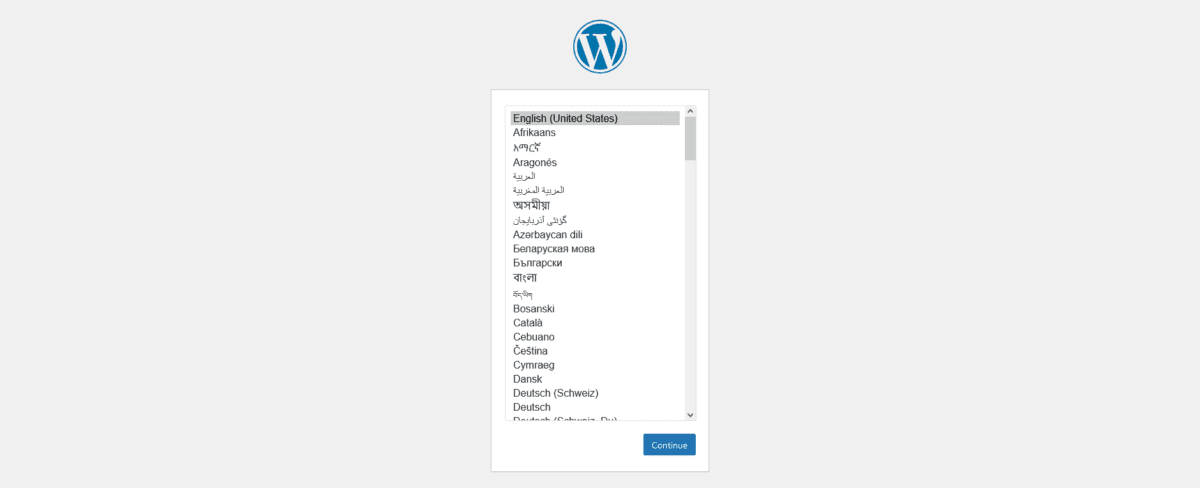
Następny ekran informuje nas o pomyślnym utworzeniu pliku wp-config.php, który odpowiada między innymi za ustanowienie połączenia z bazą danych, ustawienie języka oraz definiowanie adresów URL
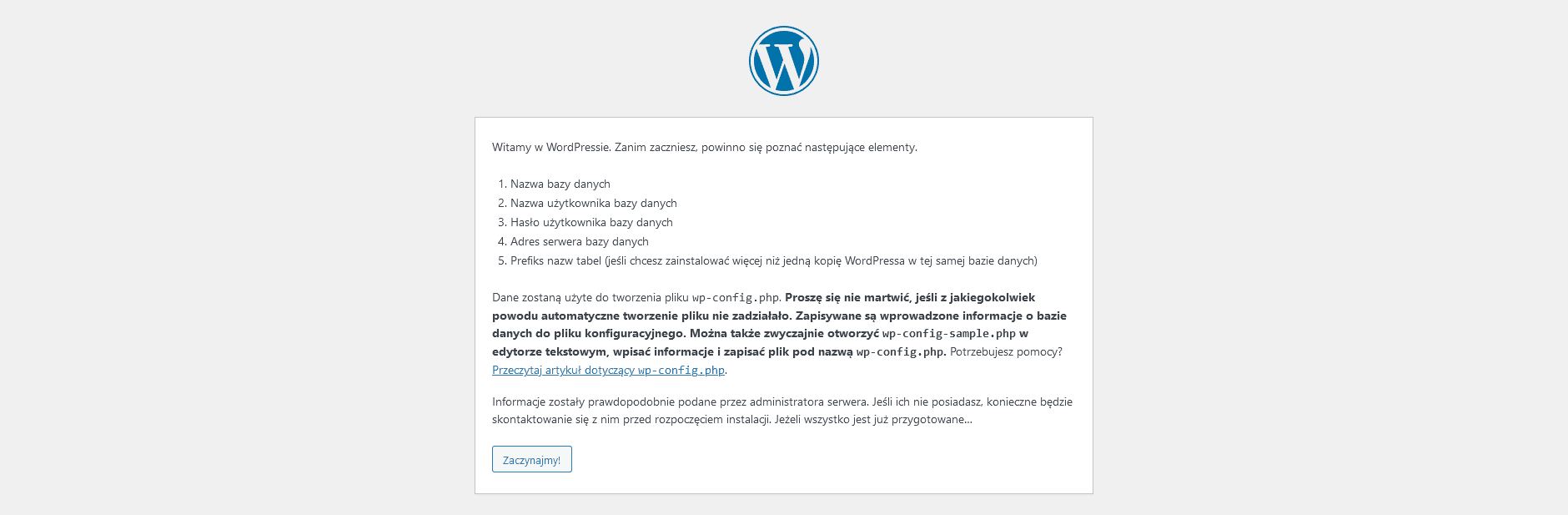
Na kolejnym ekranie wprowadzamy nazwę bazy danych, nazwę użytkownika oraz hasło, które zostały utworzone w kroku 2. W przypadku adresu serwera, w 90% przypadków pozostawiamy go jako localhost. Jeśli jednak nie działa, warto spróbować dodać port 3306, czyli wpisujemy: „localhost:3306”. Ostatnim krokiem jest ustalenie prefiksu tabel dla naszej instalacji. Zalecamy zmianę poprzez dodanie kilku znaków, np. „wp3mojadomena_”. To działanie przyczyni się do podniesienia poziomu bezpieczeństwa naszej instalacji.
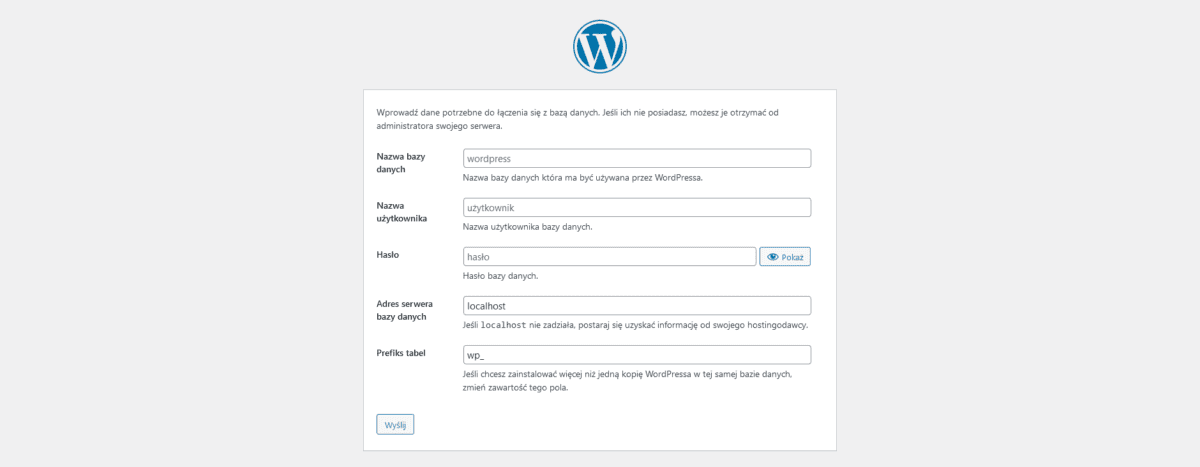
Na następnym ekranie rozpoczynamy proces instalacji WordPressa.

Ostatnim etapem jest podanie nazwy witryny, utworzenie nazwy użytkownika i hasła dla administratora oraz podanie adresu e-mail. Jeśli nie chcemy, aby roboty Google indeksowały naszą stronę w trakcie jej budowy, zaznaczamy opcję „Proś wyszukiwarki o nieindeksowanie tej witryny”. Oczywiście, będziemy mieli możliwość późniejszego włączenia indeksowania.
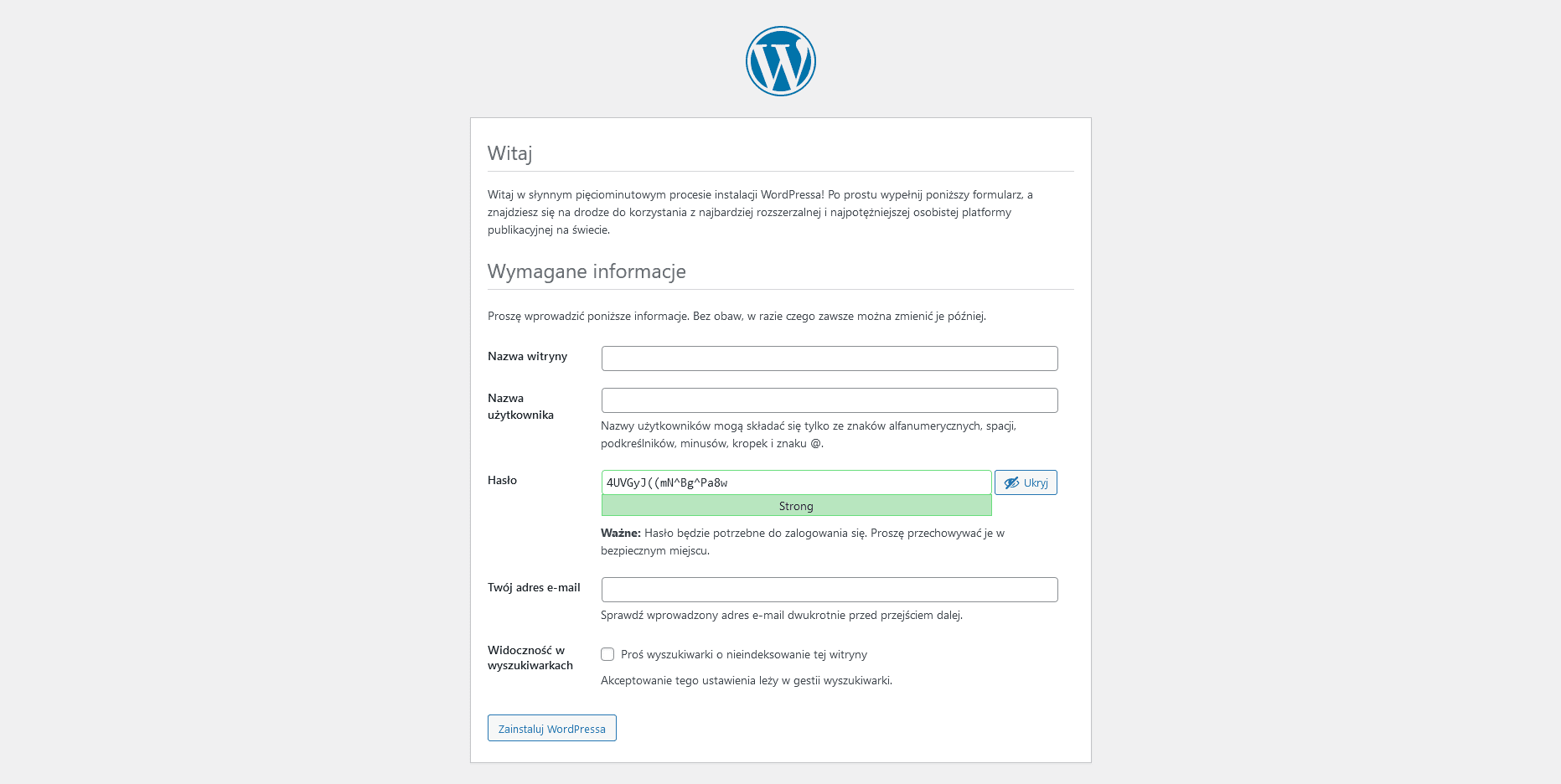
WordPress zainstalowany!
Instalacja WordPressa została zakończona pomyślnie! Teraz możesz zalogować się i przejść do panelu administracyjnego.
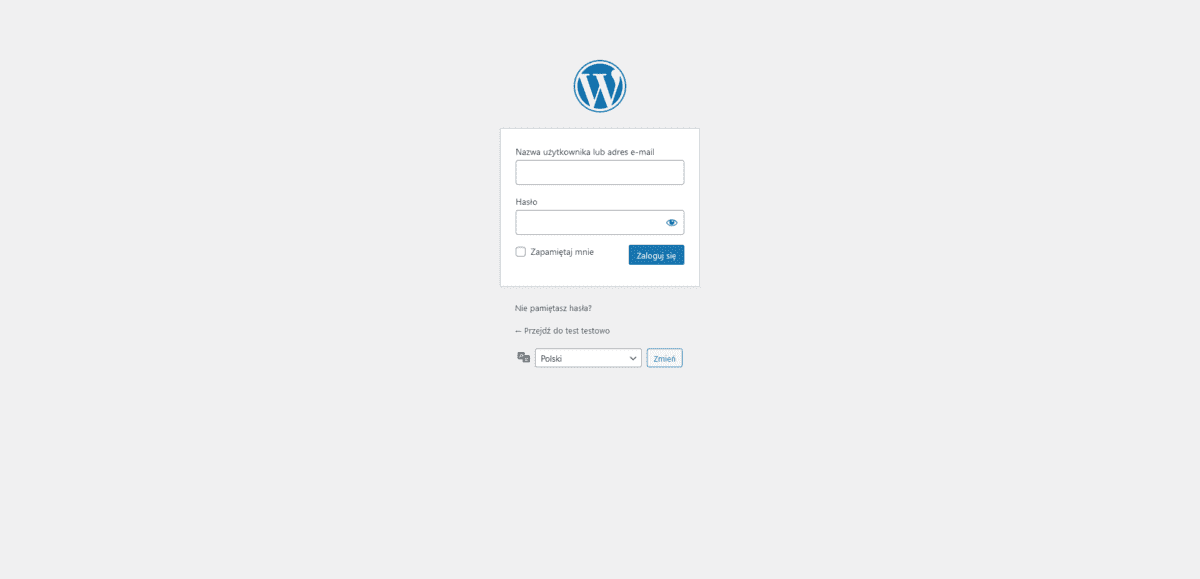
Po pomyślnym zakończeniu instalacji, warto podjąć kilka kluczowych kroków. Wśród nich znajduje się dostosowanie struktury linków, wybór motywu graficznego oraz instalacja certyfikatu SSL. Szersze informacje na ten temat znajdziesz w naszym artykule 👉 tutaj, gdzie nasz Zespół szczegółowo omawia te zagadnienia.
Jesteśmy również gotowi zająć się za Ciebie instalacją oraz konfiguracją WordPressa na Twoim serwerze. Jeśli potrzebujesz profesjonalnej pomocy w uruchomieniu swojej strony internetowej, skorzystaj z naszych usług w obszarze instalacji, konfiguracji i nie tylko. Daj nam znać, a my zajmiemy się resztą, dostosowując WordPress do Twoich indywidualnych potrzeb.